உள்ளடக்க அட்டவணை
எக்செல் இல் ஃபார்முலாக்களைப் பயன்படுத்தும் போது, ஃபார்முலா வேலை செய்ய அல்லது விரும்பிய முடிவைப் பெற, ஒரு குறிப்பிட்ட அளவிலான கலங்களைச் செருக வேண்டும். இந்த டுடோரியலில், எக்செல் ஃபார்முலாவில் 4 எளிய மற்றும் எளிமையான எளிய வழிகளில் செல்கள் வரம்பைத் தேர்ந்தெடுப்பது எப்படி என்பதைக் காண்பிப்பேன். எக்செல் ஃபார்முலாவில் உள்ள கலங்களின் வரம்பைத் தேர்ந்தெடுக்க Fill Handle , SHIFT , CTRL விசை மற்றும் INDEX செயல்பாட்டைப் பயன்படுத்துவோம். .
பயிற்சிப் புத்தகத்தைப் பதிவிறக்கவும்
இந்தக் கட்டுரையைப் படிக்கும் போது இந்தப் பயிற்சிப் புத்தகத்தைப் பதிவிறக்கவும்.
தேர்ந்தெடு செல்களின் வரம்பு அமெரிக்கா முழுவதும் ஒரு சங்கிலி உணவகத்தின் பல்வேறு விற்பனை நிலையங்கள். எக்செல் ஒர்க் ஷீட்டில் இந்த ஒவ்வொரு உணவகத்திற்கும் ஜனவரி மற்றும் பிப்ரவரி ஆகிய மாதங்களுக்கான விற்பனைத் தொகைகள் உள்ளன. வெவ்வேறு வழிகளில் கலங்களின் வரம்பை தேர்வு செய்வதன் மூலம் இந்த விற்பனைத் தொகைகளை தொகுப்போம். கீழே உள்ள படம், நாம் வேலை செய்யப் போகும் ஒர்க் ஷீட்டைக் காட்டுகிறது. 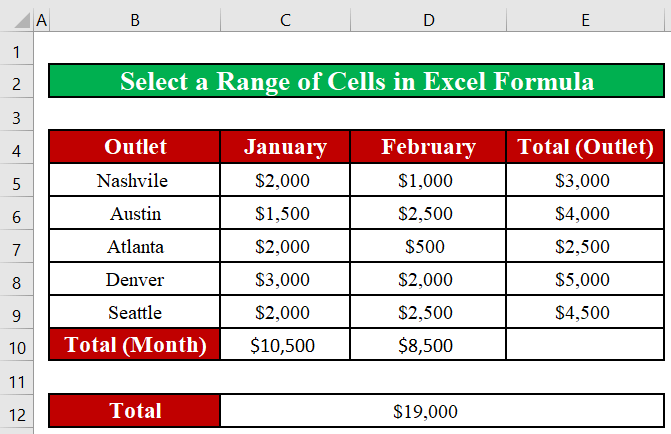
முறை 1: எக்செல் ஃபார்முலாவில் அருகிலுள்ள கலங்களின் வரம்பைத் தேர்ந்தெடுக்கவும்
ஜனவரி மாதத்திற்கான அனைத்து விற்பனைத் தொகையையும் தொகுக்க வேண்டும் என்று வைத்துக் கொள்வோம். அதாவது, C5:C9 வரம்பின் அருகிலுள்ள கலங்களைச் சுருக்க விரும்புகிறோம். எக்செல் இல் இந்த அருகிலுள்ள கலங்களின் வரம்பை எப்படி தேர்ந்தெடுக்கலாம் என்று பார்க்கலாம்.SUM சூத்திரம்.
படி 1:
- முதலில், SUM செயல்பாட்டை இல் எழுதுவோம் C11 . செயல்பாட்டை எழுதும் போது, எக்செல் கலங்களின் வரம்பைக் கேட்கும் அது தொகுக்கப்படும். C5 வரம்பில் உள்ள முதல் கலத்தை தேர்ந்தெடுப்போம்.
- பின், நிரப்பு கைப்பிடியை கீழ்நோக்கி இழுப்போம் வரம்பில் உள்ள அனைத்து கலங்களையும் தேர்ந்தெடுக்க. நிரப்பு கைப்பிடி செல் C9 - கடைசி கலத்தை வரம்பில் வெளியிடுவோம்.
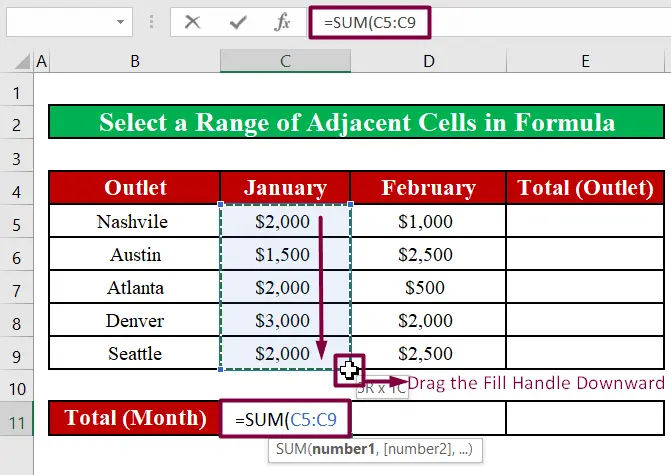
- மாற்றாக, வரம்பில் உள்ள அனைத்து அருகிலுள்ள கலங்களையும் தேர்ந்தெடுக்க SHIFT விசையையும் பயன்படுத்தலாம். முதலில், C5 வரம்பில் உள்ள முதல் கலத்தை தேர்ந்தெடுப்போம். பிறகு, DOWN ARROW விசையை வரம்பு இன் கடைசி செல் அடையும் வரை அழுத்திக்கொண்டே இருப்போம். நாம் DOWN ARROW விசையை அழுத்தும்போது, அது C5

- கலங்களின் வரம்பைப் பெறும்போது, ENTER விசையை அழுத்துவோம். ENTER ஐ அழுத்தினால், ஜனவரி மாதத்திற்கான மொத்த விற்பனைத் தொகை கிடைக்கும்.

படி 2:
- அடுத்துள்ள செல்களை ஒரு வரிசையில் தொகுக்கலாம். எடுத்துக்காட்டாக, Nashville கடையின் ஜனவரி மற்றும் பிப்ரவரி ஆகிய இரண்டு மாதங்களுக்கும் அனைத்து விற்பனைத் தொகையையும் தொகுக்க விரும்புகிறோம். அதாவது, C5:D5 வரம்பின் அருகிலுள்ள கலங்களைச் சுருக்க வேண்டும்.
- முதலில், C5 வரம்பில் உள்ள முதல் கலத்தை தேர்ந்தெடுப்போம். பிறகு, வலது அம்பு விசையை அது வரம்பு D5

- மாற்றாக, நிரப்பு கைப்பிடியை வலதுபுறமாக
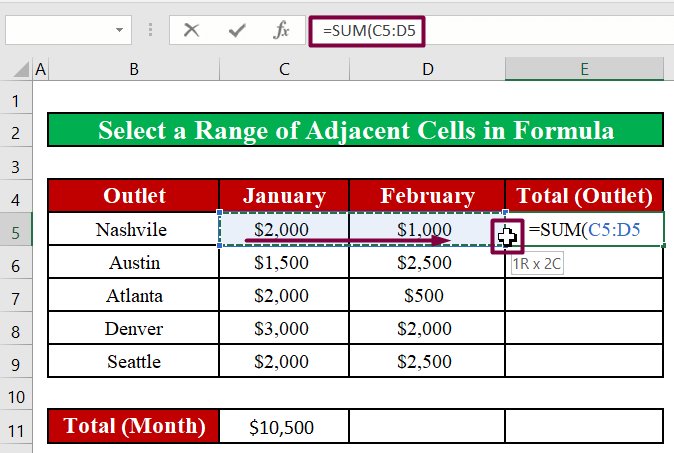
- கலங்களின் வரம்பை பெறும்போது, ENTER விசையை அழுத்துவோம். ENTER ஐ அழுத்தினால், நாஷ்வில்லே ன் மொத்த விற்பனைத் தொகை .

மேலும் படிக்க: எக்செல் (9 முறைகள்) இல் கலங்களின் வரம்பைத் தேர்ந்தெடுப்பது எப்படி எக்செல் ஃபார்முலாவில்
நாம் எக்செல் ஃபார்முலாவில் உள்ள அருகில் இல்லாத கலங்களை தேர்ந்தெடுக்கலாம். எடுத்துக்காட்டாக, நாஷ்வில்லே , அட்லாண்டா, மற்றும் சியாட்டில் விற்பனை நிலையங்களின் மாதத்திற்கான விற்பனைத் தொகையை தொகுத்து செய்வோம். பிப்ரவரி . அதாவது, செல்கள் D5 , D7, மற்றும் D9 ஆகியவற்றைச் சுருக்க வேண்டும். கீழே உள்ள படிகளைப் பின்பற்றுவோம்.
படிகள்:
- முதலில், SUM செயல்பாட்டை இல் எழுதுவோம். D11 . செயல்பாட்டை எழுதும் போது, எக்செல் கலங்களின் வரம்பைக் கேட்கும் அதைச் சுருக்கவும் 2> விசை மற்றும் தேர்ந்தெடு கலங்கள் என்பதைச் சுருக்கமாகச் சொல்ல விரும்புகிறோம்
இதே மாதிரியான அளவீடுகள்
- எக்செல் இல் விசைப்பலகையைப் பயன்படுத்தி செல்களை எப்படி இழுப்பது (5 மென்மையான வழிகள்) >>>>>>>>>>>>>>>>>>>>>>>>>>>>>>>>>>>>>>>>>>>>>>>>>>>>>>>>>>>>>>>>>>>>>>>>>>>>>>>>>>>>>>>>>>>>>>>>>>
- எக்செல் (4 முறைகள்) இல் சில செல்களைப் பூட்டவும்
- எக்செல் இல் பல செல்கள் சமமாக உள்ளதா என்பதை எவ்வாறு சரிபார்க்கலாம் (4 முறைகள்)
முறை 3: எக்செல் ஃபார்முலாவில் முழு நெடுவரிசை அல்லது வரிசையைத் தேர்ந்தெடுக்கவும்
சில நேரங்களில் எக்செல் ஃபார்முலாவில் முழு நெடுவரிசை அல்லது வரிசையையும் செருக வேண்டியிருக்கும். கீழே உள்ள படிகளைப் பின்பற்றி முழு நெடுவரிசை அல்லது வரிசைகளையும் நாம் தேர்ந்தெடுக்கலாம்.
படிகள்:
- நாம் நெடுவரிசை C ஐ கிளிக் செய்வதன் மூலம் தேர்ந்தெடுக்கலாம் கீழே உள்ள நெடுவரிசையின் தலைப்பு> கீழே உள்ளது போல்.
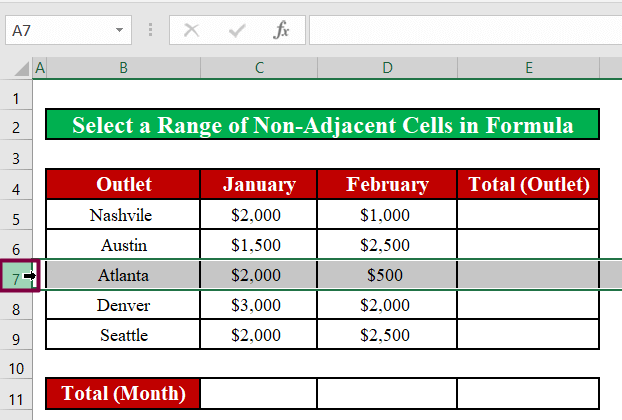
மேலும் படிக்க: எக்செல் (5 முறைகள்+குறுக்குவழிகள்) நெடுவரிசையில் தரவுகளுடன் அனைத்து கலங்களையும் தேர்ந்தெடுக்கவும்
முறை 4: எக்செல் இல் வரம்பை வரையறுக்க SUM மற்றும் INDEX செயல்பாடுகளை இணைக்கவும்
நாம்எக்செல் சூத்திரத்திற்கான வரம்பு வரையறுக்க INDEX செயல்பாட்டையும் பயன்படுத்தலாம். எடுத்துக்காட்டாக, ஜனவரி மற்றும் பிப்ரவரி ஆகிய இரண்டு மாதங்களுக்கான விற்பனைத் தொகைகள் அனைத்தும் சேர்த்து வரம்பை வரையறுக்க INDEX செயல்பாட்டைப் பயன்படுத்துவோம். . பின்வருவனவற்றைச் செய்வோம்.
படிகள்:
- கீழே உள்ள சூத்திரத்தை D11 கலத்தில் எழுதுவோம். 14>
=SUM(C5:INDEX(C5:D9,G6,G7))
சூத்திரப் பிரிப்பு:
- இண்டெக்ஸ் செயல்பாடு செல் இன் மதிப்பு அல்லது குறிப்பை ஒரு குறிப்பிட்ட வரிசை மற்றும் நெடுவரிசையின் குறுக்குவெட்டில், கொடுக்கப்பட்ட வரம்பில் . வழங்குகிறது.
- இங்கே, INDEX செயல்பாட்டிற்கான கலங்களின் வரம்பு C5:D9 ஆகும். வரிசை எண் என்பது 5 ( G6 ) மற்றும் நெடுவரிசை எண் 2 ( G7 ).
- இந்த தரவு வரம்பிற்கு ( C5:D9 5வது வரிசை மற்றும் 2வது நெடுவரிசை செல்>) என்பது செல் D9 .
- எனவே, SUM செயல்பாட்டிற்கான வரம்பு C5:D9 ஆக இருக்கும். எனவே, SUM செயல்பாடானது, ஜனவரி மற்றும் பிப்ரவரி ஆகிய இரண்டு மாதங்களுக்கான விற்பனைத் தொகைகளையும் தொகுக்கும். <14
- ENTER ஐ அழுத்தினால், மொத்த விற்பனைத் தொகை . .
- INDEX ஐப் பயன்படுத்தும் போது #REF! பிழையைக் காண்பீர்கள்செயல்பாடு, வரம்பில் இருக்கும் வரிசை எண்களை விட row_num வாதத்தை நீங்கள் கடந்து சென்றால்.
- மேலும், வரம்பில் இருக்கும் நெடுவரிசை எண்களை விட col_num வாதத்தை நீங்கள் கடந்து சென்றால், நீங்கள் #REF ஐக் காண்பீர்கள்!
- இறுதியாக, ஏரியா_எண் வாதம் ஏற்கனவே உள்ள பகுதி எண்களை விட அதிகமாக இருந்தால், நீங்கள் #REF!

தொடர்புடைய உள்ளடக்கம்: எக்செல் இல் ஃபார்முலாவை மாற்றாமல் செல்களை கீழே மாற்றுவது எப்படி (4 முறைகள்)
விரைவான குறிப்புகள்
பெறுவீர்கள் முடிவு
இந்தக் கட்டுரையில், எக்செல் ஃபார்முலாவில் உள்ள கலங்களின் வரம்பைத் தேர்ந்தெடுப்பது எப்படி என்பதை நாங்கள் கற்றுக்கொண்டோம். இனிமேல் நீங்கள் எக்செல் ஃபார்முலா இல் உள்ள கலங்களின் வரம்பை எளிதாகத் தேர்ந்தெடுக்கலாம் என்று நம்புகிறேன். இருப்பினும், இந்த கட்டுரையைப் பற்றி ஏதேனும் கேள்விகள் அல்லது பரிந்துரைகள் இருந்தால், தயவுசெய்து கீழே ஒரு கருத்தை இடவும். இனிய நாள்!!!


